|
|
|
||
Maya Extrude Polygon Extrude Face Tool. Riprendiamo la modellazione |
|
||
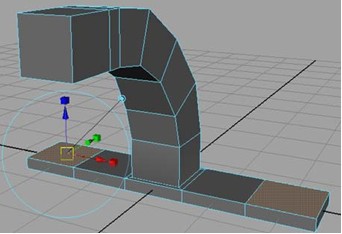 |
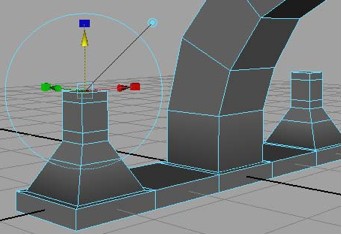 |
||
Procediamo con la modellazione delle due manopole dell'acqua. Selezioniamo i 2 poligoni più esterni, come in figura, applichiamo il comando Extrude Face e spostiamoli lungo l'asse Y (verticale). La prima estrusione sarà sempre quella di rimpicciolimento del poligono in modo da rendere più docili le successive estrusioni. |
Riferendoci alla figura, applichiamo altre 6 volte il comando Extrude Face Tool, prestando attenzione a ricavare un area un pochino più larga vicino al vertice superiore. |
||
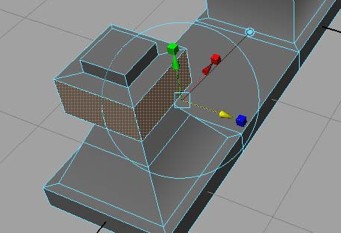 |
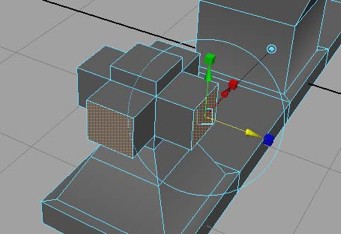 |
||
Adesso selezioniamo tutti i poligoni della parte più larga ricavata in precedenza (ricordatevi di selezionare gli stessi poligoni da tutte e 2 le parti del modello) e, dopo aver ancora una volta applicato il comando Extrude face, trasliamo i poligoni lungo l'asse X, tramite la maniglia blu. |
Con i poligoni ancora selezionati, portiamoci a destra, sul Channel Box e in corrispondenza della voce "Keep faces together" scriviamo "no", in modo da poter modellare separatamente i 4 poligoni.
|
||
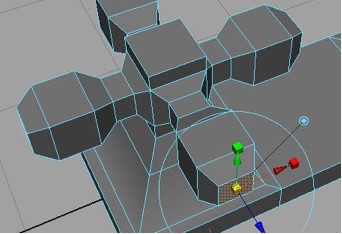 |
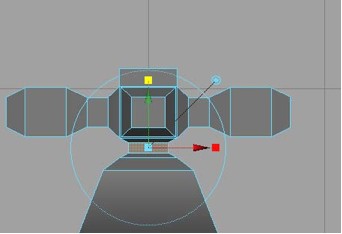 |
||
Applichiamo ancora il tool Extrude Face fino ad arrivare approssimativamente al risultato del modello nella foto |
Sistemiamo a nostro piacimento il modello ricavato aiutandoci con le 4 viste |
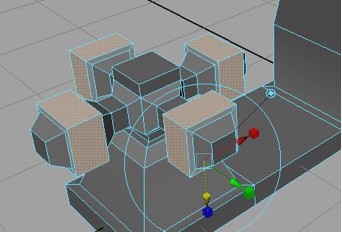 |
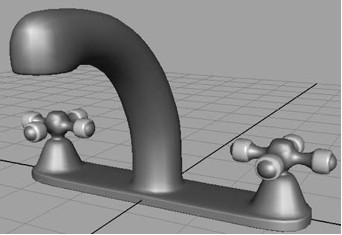 |
Applichiamo un'altra extrusione dei poligoni selezionati, ricordatevi sempre di selezionare gli stessi poligoni da entrambi i lati, in tutto dovrebbero essere 32 faces |
Applichiamo il modificatore Smooth poligon tool (Edit Polygon >Smooth) ed ecco il nostro modello finale. Abbiamo così concluso questo semplice tutorial sulla modellazione poligonale con MAYA |
||
| 1 - 2 | |||
